Como faço para personalizaro jog wheel no virtual dj?
Mensajes Tue 02 Jul 13 @ 12:56 am
Bom dia,
Para fazer essa personalização , creio que apenas baixando skin, e se também não estou enganado apenas para usuários do pro full, beleza?! Tenta ai mais tenho quase certeza amigão.
http://www.virtualdj.com/addons/skins.html
Para fazer essa personalização , creio que apenas baixando skin, e se também não estou enganado apenas para usuários do pro full, beleza?! Tenta ai mais tenho quase certeza amigão.
http://www.virtualdj.com/addons/skins.html
Mensajes Tue 02 Jul 13 @ 2:59 am
Senhores, eu não sou um skinner e nunca fui, o que vou escrever abaixo pode estar errado pois baseia-se unicamente na minha observação do processo... nunca fiz algo parecido... por isso, caso alguém com experiência em edição de skin leia isso, por favor informe se o que escrevi faz sentido. Obrigado
Na verdade, isso pode se feito através da edição do arquivo .bmp componente da skin. Este arquivo fica em documents/virtualdj/skins, dentro de uma pasta .zip com o nome da skin. Descompacte o arquivo para possibilitar a edição.
Mas existe um problema por se tratar de uma área “que se move” na skin.
Se fosse uma área estática (como o fundo do browser) bastaria substituir a área desejada por uma de sua necessidade. Mas como é uma área “que se move” (gira) então é necessário verificar como foi feito o processo de giro.
Alguma skins mais antigas usam o processo de junção de imagens estáticas em posições diferentes para formar a imagem que gira, do mesmo modo que acontece em um desenho animado. Neste caso seria necessário substituir todo o conjunto de imagens estáticas para recompor a imagem que gira, como abaixo.

Já em outras skins existe uma função que “gira a imagem sozinha” e se adapta a interferências do usário, como segurar o jog para pitch bend ou scratch... portanto bastaria inserir a nova imagem sobre a velha imagem que assim o programa irá girar a imagem através desta função.
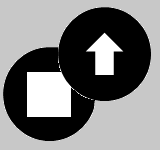
Atenção 1: em ambos casos é necessário substituir a imagem anterior por ima nova imagem exatamente do mesmo tamanho e exatamente na mesma posição da imagem anterior. E também substituir a imagem em todos os "espelhos" da skin que estiverem no arquivo .bmp. Se isso não for feito, você verá que durante o processo de giro ocorrerão imperfeições na skin.
Atenção 2: após editar, acrescente o arquivo .xml, refaça o arquivo .zip e insira no mesmo endereço da skin anterior. Assim você conseguirá mudar para askin modificada quando acessar config > skins.
Atenção 3: e como manda o velho ditado, precaução e canja de galinha não fazem mal a ninguém. Faça um back-up da skin que você planeja alterar. Assim, caso você cometa algum deslize, não perderá o arquivo original.
Na verdade, isso pode se feito através da edição do arquivo .bmp componente da skin. Este arquivo fica em documents/virtualdj/skins, dentro de uma pasta .zip com o nome da skin. Descompacte o arquivo para possibilitar a edição.
Mas existe um problema por se tratar de uma área “que se move” na skin.
Se fosse uma área estática (como o fundo do browser) bastaria substituir a área desejada por uma de sua necessidade. Mas como é uma área “que se move” (gira) então é necessário verificar como foi feito o processo de giro.
Alguma skins mais antigas usam o processo de junção de imagens estáticas em posições diferentes para formar a imagem que gira, do mesmo modo que acontece em um desenho animado. Neste caso seria necessário substituir todo o conjunto de imagens estáticas para recompor a imagem que gira, como abaixo.

Já em outras skins existe uma função que “gira a imagem sozinha” e se adapta a interferências do usário, como segurar o jog para pitch bend ou scratch... portanto bastaria inserir a nova imagem sobre a velha imagem que assim o programa irá girar a imagem através desta função.
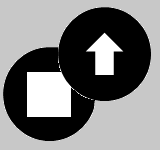
Atenção 1: em ambos casos é necessário substituir a imagem anterior por ima nova imagem exatamente do mesmo tamanho e exatamente na mesma posição da imagem anterior. E também substituir a imagem em todos os "espelhos" da skin que estiverem no arquivo .bmp. Se isso não for feito, você verá que durante o processo de giro ocorrerão imperfeições na skin.
Atenção 2: após editar, acrescente o arquivo .xml, refaça o arquivo .zip e insira no mesmo endereço da skin anterior. Assim você conseguirá mudar para askin modificada quando acessar config > skins.
Atenção 3: e como manda o velho ditado, precaução e canja de galinha não fazem mal a ninguém. Faça um back-up da skin que você planeja alterar. Assim, caso você cometa algum deslize, não perderá o arquivo original.
Mensajes Tue 02 Jul 13 @ 8:16 am








